Come configurare un router wireless D-Link
I router D-Link Wireless dispongono di una pratica procedura guidata di installazione che guida l'utente nella configurazione del router. Per configurare un router D-Link, collegare il router al modem, collegare un computer alla rete ed eseguire l'installazione guidata. Il processo varia leggermente a seconda del tipo di connessione di rete che utilizzi.
Collega il router al modem
Suggerimento
Se hai un modem e un router all-in-one, noto anche come gateway wireless, devi mettere il modem in modalità Bridge prima di collegare il router D-Link. Questa opzione disattiva il router integrato.
Passaggio 1:collegare l'adattatore di alimentazione al router
Un alimentatore è stato fornito con il router. Collega l'adattatore al router e alla presa a muro o alla presa multipla.
Passaggio 2:collegare il cavo Ethernet
Suggerimento
Se si utilizza un modem via cavo, scollegare il modem prima di collegare il router. Ricollega il modem dopo aver collegato il router.
Far passare il cavo Ethernet dal modem alla porta WAN del router. Questa porta è spesso colorata di giallo per distinguerla dalle porte Ethernet in uscita, ma su D-Link 524 e D-Link 624 la porta WAN è nera.
Se si utilizza un D-Link DSL 2640T, dispone di un modem DSL integrato. Invece di collegare il dispositivo a un altro modem con un cavo Ethernet, dovresti collegare un cavo telefonico da una presa telefonica alla porta DSL sul retro del D-Link 2640T.
Attendere che le spie di stato Alimentazione e WAN si accendano. L'operazione dovrebbe richiedere solo pochi secondi.
Collega il tuo computer al router
Connessione cablata
Collegare un cavo Ethernet alla porta Ethernet del computer e a una delle porte Ethernet del D-Link. Puoi utilizzare una qualsiasi delle porte Ethernet del router ad eccezione della porta WAN, che dovrebbe essere collegata al tuo modem.
Connessione Wireless
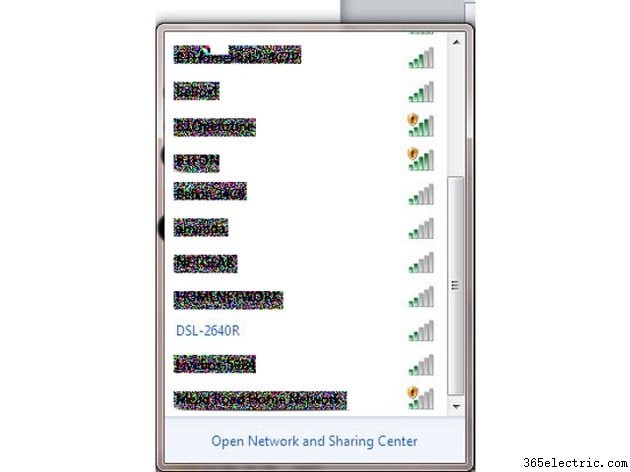
Passaggio 1:visualizzare l'elenco delle reti disponibili
Fai clic su Rete icona nella barra delle applicazioni.
Passaggio 2:seleziona Rete
Fare clic sul nome della rete associata al router. Questo è scritto sulla scheda di configurazione fornita con il router. Per impostazione predefinita, è dlink- seguito da una breve stringa di cifre.
Passaggio 3:inserisci la password di rete
Immettere una password o una chiave di rete. Questa è la password scritta sulla scheda di configurazione.
Passaggio 4:connessione alla rete
Fai clic su Connetti per entrare in rete.
Configura il router
Passaggio 1:accedere alle impostazioni del router
Aprire un browser Web e digitare l'indirizzo IP del router nella barra degli indirizzi. L'indirizzo IP è 192.168.0.1 per D-Link 524 e 624. Per molti modelli, incluso il 2604T, l'indirizzo è 192.168.1.1 .
Passaggio 2:inserisci nome utente e password
Inserisci un nome utente e una password e premi OK .. Salvo diversa indicazione nelle istruzioni fornite con il router, il nome utente è admin . Per AirPlus Xtreme, inclusi i modelli 524 e 624, la password dovrebbe essere lasciata vuota. Per il 2640T, la password è admin . Per alcuni modelli D-Link la password è password .
Passaggio 3:eseguire l'installazione guidata
Avvia l'Installazione guidata per configurare il router. Fai clic su Esegui procedura guidata o Avanti . Il router seleziona automaticamente la maggior parte delle impostazioni in base alle impostazioni predefinite comuni per il tipo di connessione. Ti pone quindi una serie di domande per configurare ulteriormente il router.
Passaggio 4:seleziona il tipo di connessione

Seleziona il pulsante radiale accanto al tipo di connessione. La maggior parte degli utenti di modem via cavo dovrebbe selezionare DHCP a meno che tu non sappia che il tuo provider richiede un indirizzo IP statico, nel qual caso dovresti selezionare Statico .
La maggior parte degli utenti DSL e ADSL dovrebbe selezionare PPPoE . Se selezioni PPPoE, ti vengono richiesti nome utente e password. Immettere il nome utente e la password PPPoE forniti dal provider di servizi Internet. Fai clic su Avanti per continuare.
Passaggio 5:modifica il nome della rete e la password
Immettere un nuovo nome di rete e password per la rete wireless locale. Il nome della rete dovrebbe essere memorabile. La password di rete dovrebbe essere una combinazione di lettere, numeri e simboli che sono memorabili per te ma difficili da indovinare per gli altri. Fai clic su Avanti per continuare.
Passaggio 6:seleziona il tuo fuso orario
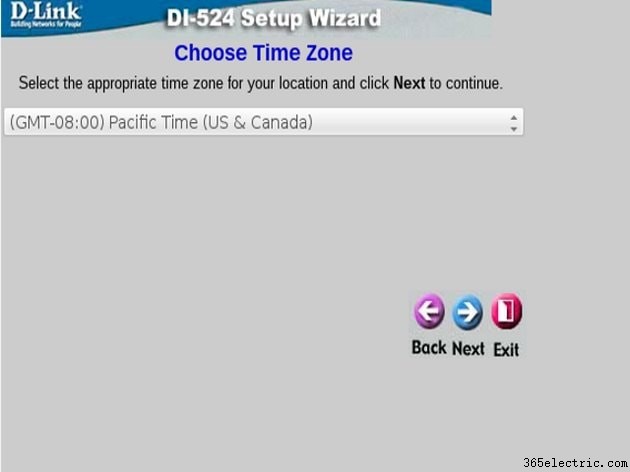
Scegli il tuo fuso orario dal menu a tendina. Fai clic su Avanti per completare la configurazione.
Passaggio 7:salva la configurazione
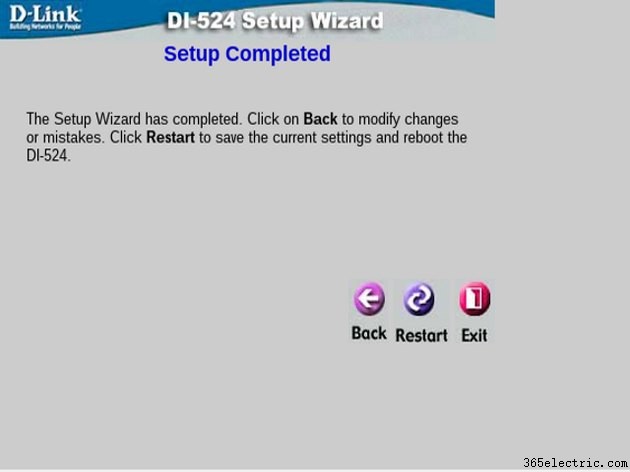
Per salvare la configurazione, fai clic su Salva o Riavvia nella schermata Installazione completata. Il router si riavvia e le spie di stato Alimentazione, WAN e Internet si accendono. Ora puoi connettere il tuo computer alla tua nuova rete wireless.
